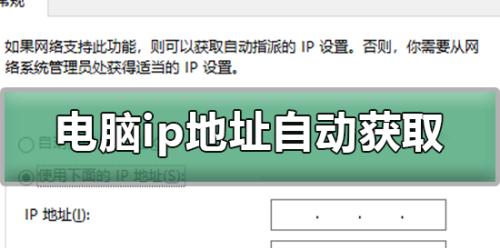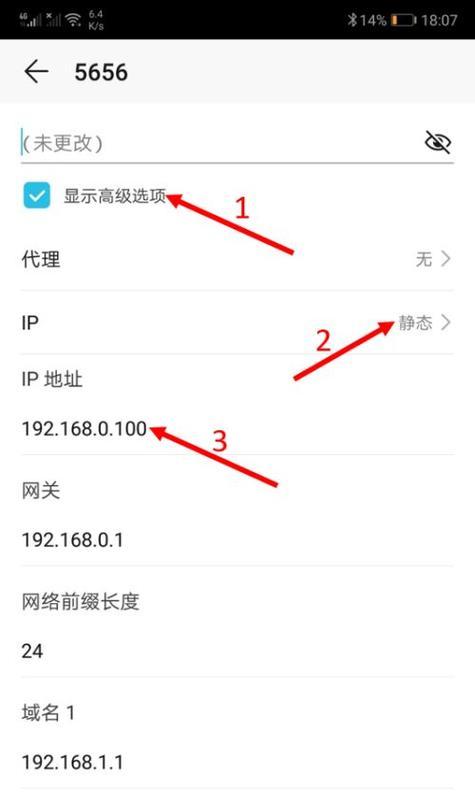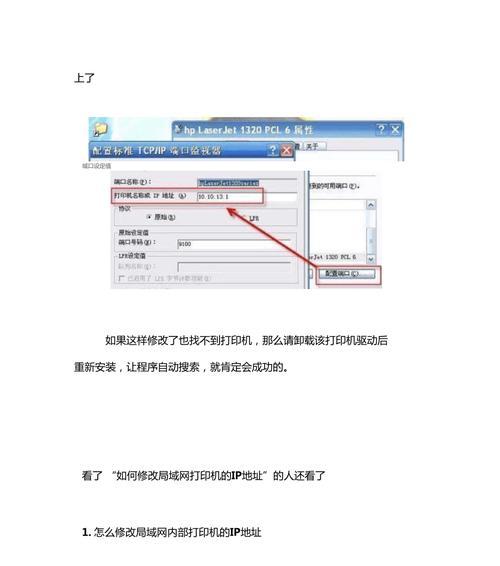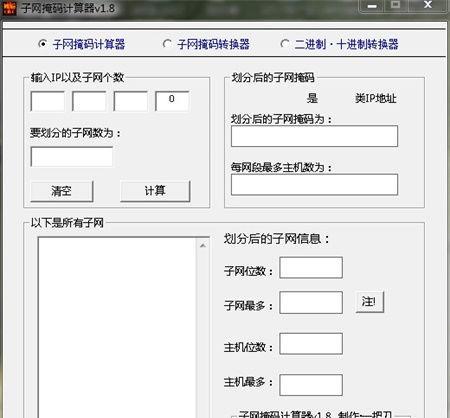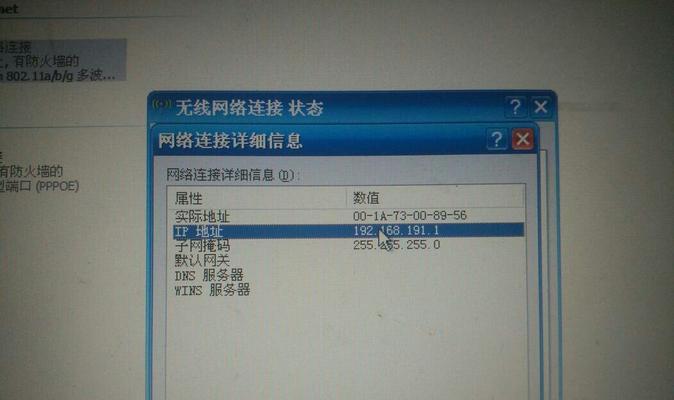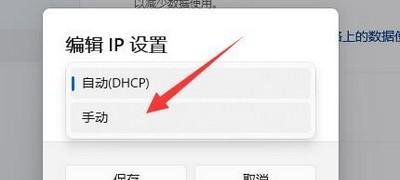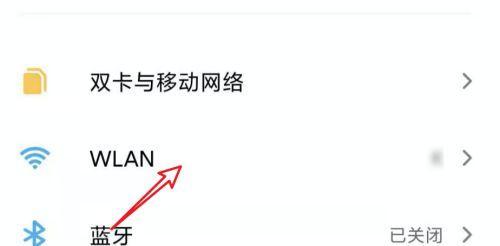如何设置电脑IP地址(详细方法指南)
- 数码经验
- 2024-10-16
- 28
在计算机网络中,IP地址是用于标识和定位设备的重要组成部分。正确设置电脑的IP地址对于网络连接和通信至关重要。本文将详细介绍如何设置电脑IP地址的方法。

1.了解IP地址的基本概念
IP地址是一个由32位二进制数组成的标识符,用于识别和定位在互联网上的计算机和其他设备。它分为两部分,网络地址和主机地址,共同组成了一个完整的IP地址。
2.确定网络类型
在设置IP地址之前,需要确定使用的网络类型。常见的网络类型有以太网、Wi-Fi、局域网等。根据不同的网络类型选择相应的设置方式。
3.查看当前IP地址信息
在开始设置新的IP地址之前,先查看当前电脑的IP地址信息。可以通过命令提示符或者网络设置界面来查看,以便进行后续的设置。
4.选择手动设置或自动获取IP地址
根据实际需求,可以选择手动设置IP地址或者自动获取IP地址。手动设置IP地址需要输入特定的网络参数,而自动获取IP地址则是由网络设备自动分配。
5.手动设置IP地址
手动设置IP地址需要输入网络地址、子网掩码、网关以及首选DNS服务器等信息。这些信息可以从网络管理员或者路由器的设置界面中获取。
6.自动获取IP地址
在选择自动获取IP地址时,电脑会向网络中的DHCP服务器发送请求,DHCP服务器会自动分配可用的IP地址给电脑。这种方式更加方便且适用于大部分普通用户。
7.重启网络连接
无论是手动设置还是自动获取IP地址,设置完成后都需要重新启动网络连接才能使新的IP地址生效。
8.测试网络连接
设置完IP地址后,可以进行网络连接的测试,检查是否能够正常访问互联网或局域网内的其他设备。如果连接有问题,可以根据错误提示进行排查和修复。
9.解决常见的IP地址设置问题
在设置IP地址过程中,可能会遇到一些常见问题,比如冲突的IP地址、无法连接网络等。针对这些问题,可以通过修改IP地址、更换网络设备等方法解决。
10.IP地址的保留与释放
当不再需要使用某个IP地址时,应及时将其释放,以便其他设备可以重新使用。保持IP地址的合理管理和分配可以提高网络的运行效率。
11.IP地址的安全性与隐私保护
IP地址是一个可以追踪用户身份和位置的信息,因此需要注意保护个人隐私和网络安全。在网络上进行敏感操作时,可以使用代理服务器等方式隐藏真实IP地址。
12.动态IP地址与静态IP地址的区别
动态IP地址是由DHCP服务器自动分配的,而静态IP地址是手动设置的,两者在使用方式和应用场景上有一定的差异。
13.适用于不同操作系统的IP地址设置方法
根据使用的操作系统不同,设置IP地址的方法和步骤也会有所差异。常见的操作系统包括Windows、macOS、Linux等。
14.IP地址冲突与排查
在网络中,IP地址冲突可能导致网络连接异常或无法连接。当出现IP地址冲突时,可以通过查找冲突IP地址的设备并修改其IP地址来解决冲突问题。
15.
正确设置电脑的IP地址对于网络连接和通信非常重要。本文详细介绍了如何设置电脑IP地址的方法,包括了了解IP地址基本概念、确定网络类型、查看当前IP地址信息、选择手动设置或自动获取IP地址、手动设置IP地址、自动获取IP地址、重启网络连接、测试网络连接、解决常见问题、IP地址的保留与释放、IP地址的安全性与隐私保护、动态IP地址与静态IP地址的区别、适用于不同操作系统的IP地址设置方法、IP地址冲突与排查等内容。通过正确设置和管理IP地址,可以确保网络连接的稳定性和安全性。
详细方法和步骤教程
在电脑网络中,IP地址是一个重要的标识,它用来识别和定位网络上的设备。正确地设置电脑IP地址是保障网络连接稳定和正常工作的基础。本文将详细介绍如何设置电脑IP地址,为读者提供一步步操作的指导。
段落
1.为什么需要设置电脑IP地址
-IP地址用于唯一标识电脑在网络中的位置,方便数据传输和交流。
-设置IP地址可以避免冲突和混乱,确保网络通信的稳定性。
2.确认网络连接类型
-网络连接类型包括有线和无线两种,需要根据实际情况选择合适的连接方式。
3.打开网络设置界面
-在Windows操作系统中,点击桌面右下角的网络图标,选择“网络和Internet设置”来打开网络设置界面。
4.进入IP地址设置界面
-在网络设置界面中,选择“更改适配器选项”来进入IP地址设置界面。
5.选择适配器
-在适配器选项界面中,找到当前使用的网络适配器,右键点击并选择“属性”。
6.打开IPv4属性
-在适配器属性界面中,找到“Internet协议版本4(TCP/IPv4)”,双击进入IPv4属性设置。
7.选择IP地址获取方式
-在IPv4属性设置界面中,选择“获取IP地址自动获取”或“使用下面的IP地址”,根据实际需求进行选择。
8.配置自动获取IP地址
-如果选择自动获取IP地址,确保“自动获取IP地址”和“自动获取DNS服务器地址”选项被勾选。
9.配置手动设置IP地址
-如果选择手动设置IP地址,需要输入合适的IP地址、子网掩码和默认网关,以及可选的首选和备用DNS服务器地址。
10.点击保存并应用设置
-在配置完成后,点击“确定”按钮来保存并应用设置。
11.检查IP地址配置是否成功
-在网络设置界面中,找到当前连接的适配器,查看IP地址是否已经更新为新设置的值。
12.重启电脑并测试网络连接
-为了使新的IP地址生效,建议重启电脑,并测试网络连接是否正常。
13.常见问题和故障排除
-如果在设置IP地址过程中遇到问题,可以参考常见问题和故障排除部分来解决。
14.高级设置和额外配置
-对于一些特殊情况,可能需要进行高级设置和额外配置,例如端口转发、静态路由等。
15.注意事项和安全性建议
-在设置IP地址时,需要注意一些安全性问题,例如不要随意公开个人电脑的IP地址等。同时,定期检查和更新网络安全配置也是必要的。
通过本文的详细指导,读者可以学会如何设置电脑IP地址。设置正确的IP地址是保障网络连接稳定和正常工作的关键。在进行设置时,应根据实际需求选择合适的IP获取方式,并确保配置的准确性和完整性。同时,遇到问题时要及时进行故障排除和寻求帮助。
版权声明:本文内容由互联网用户自发贡献,该文观点仅代表作者本人。本站仅提供信息存储空间服务,不拥有所有权,不承担相关法律责任。如发现本站有涉嫌抄袭侵权/违法违规的内容, 请发送邮件至 3561739510@qq.com 举报,一经查实,本站将立刻删除。!
本文链接:https://www.jiezhimei.com/article-3082-1.html